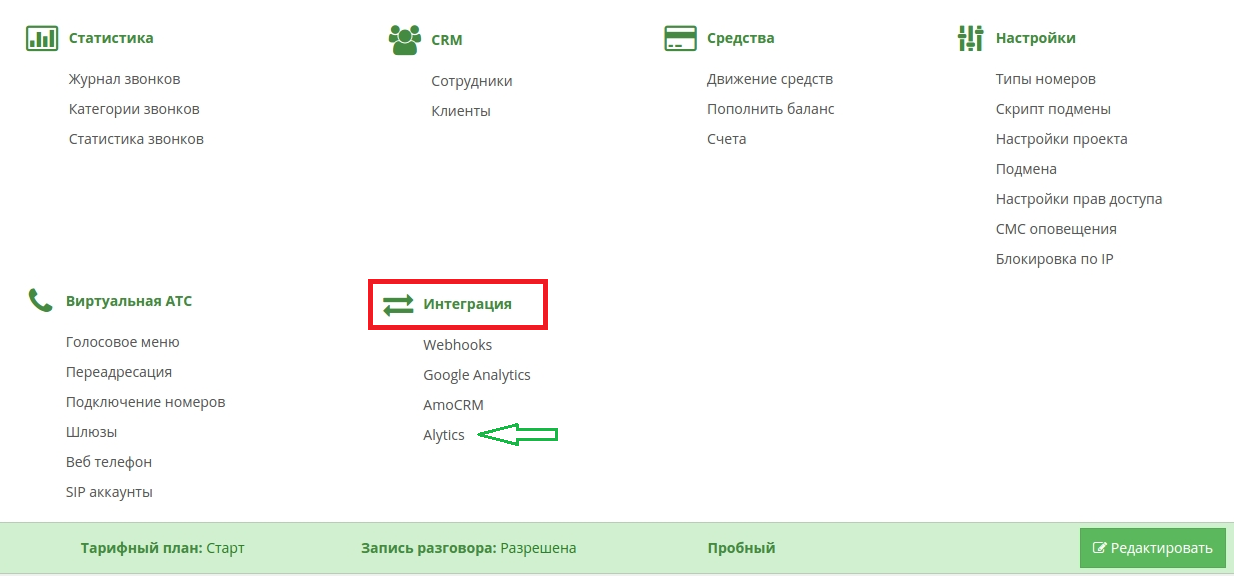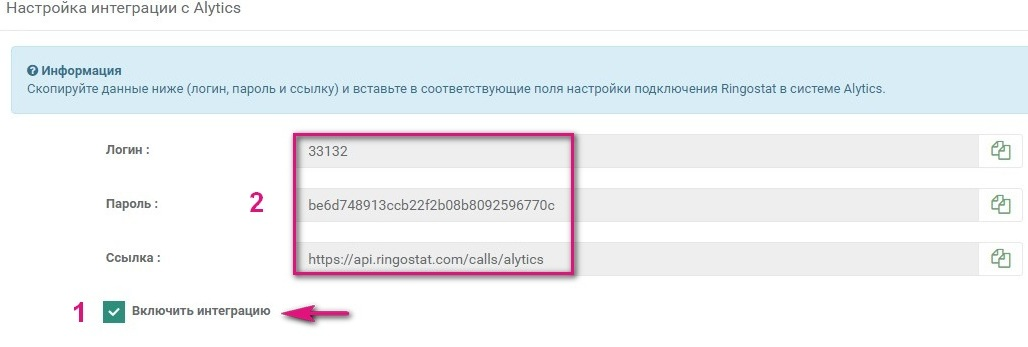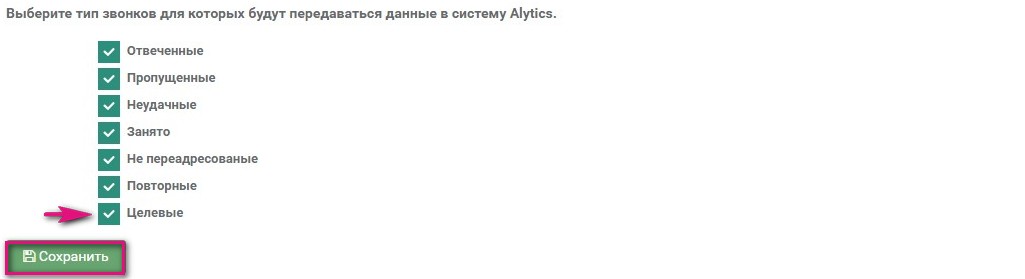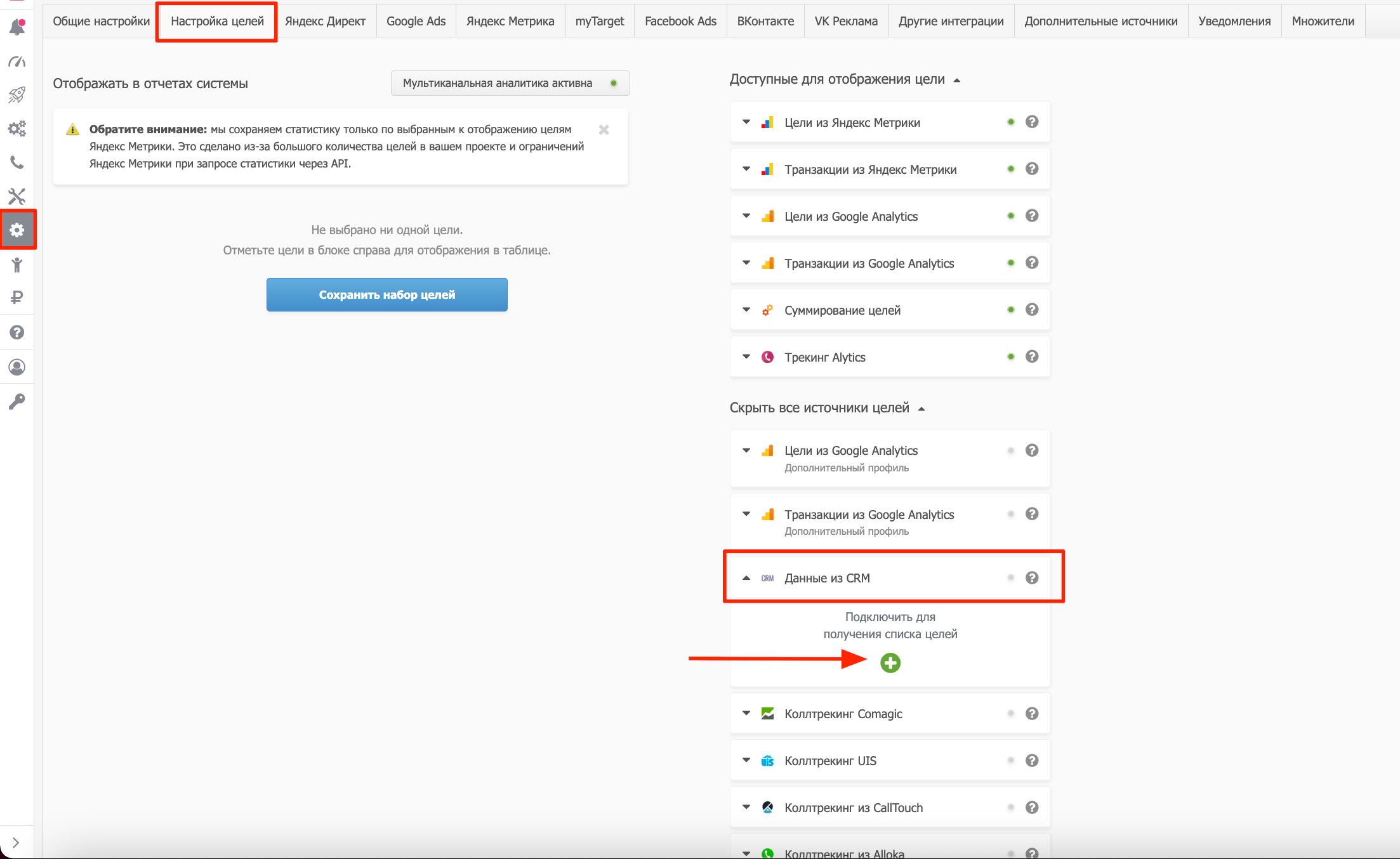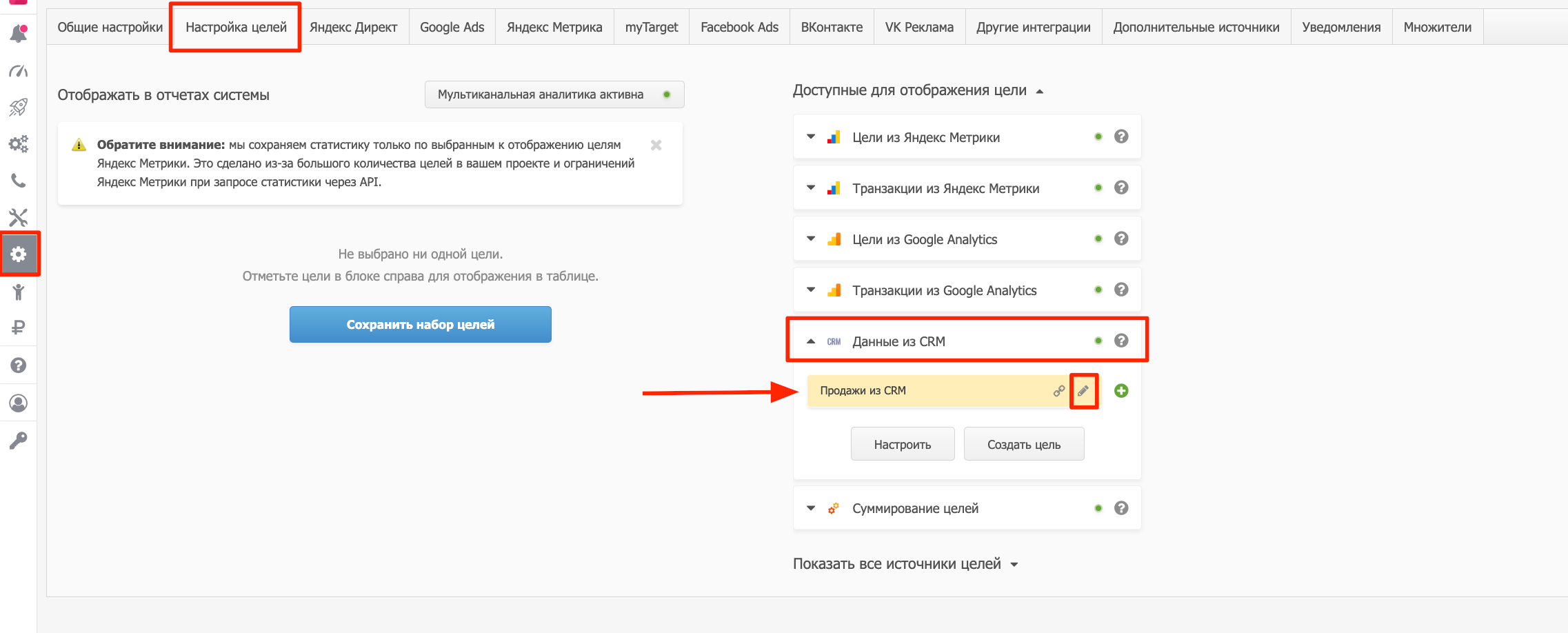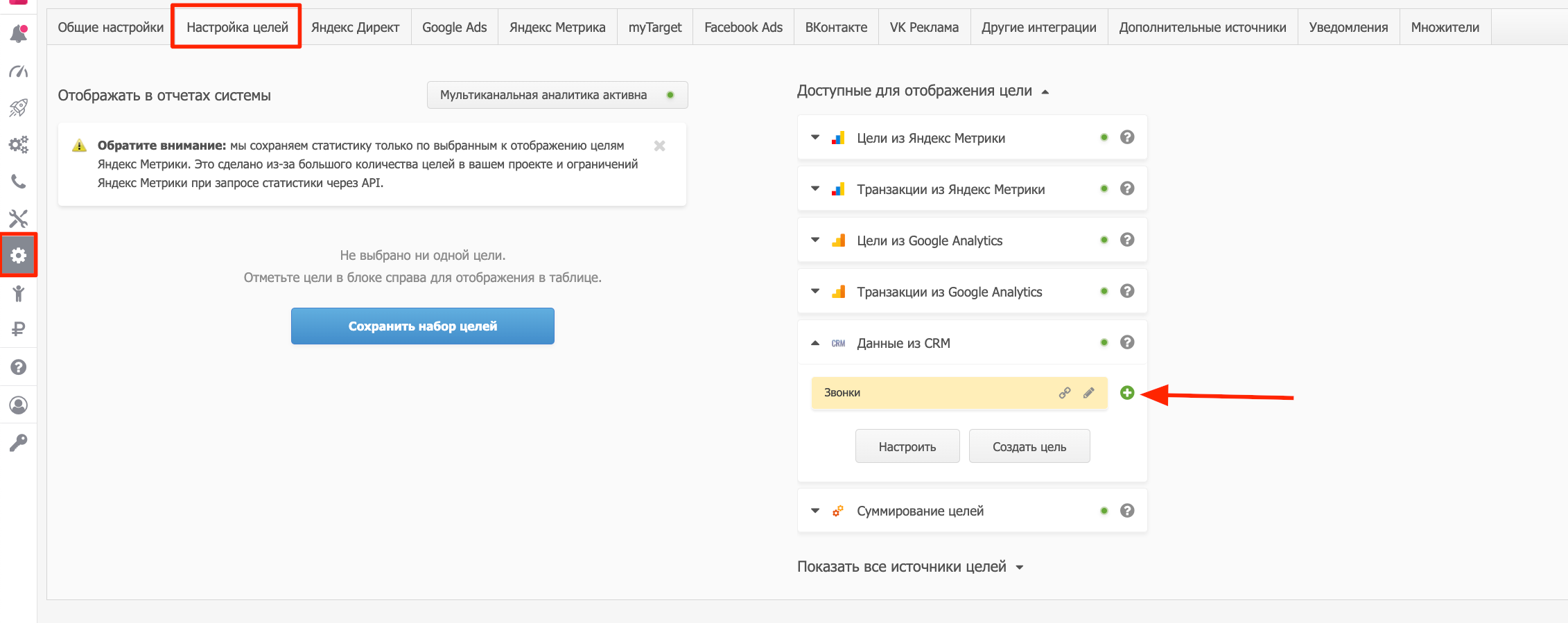Интеграция с Ringostat — различия между версиями
Elizabeth (обсуждение | вклад) |
Elizabeth (обсуждение | вклад) |
||
| Строка 21: | Строка 21: | ||
<br> | <br> | ||
| − | В интерфейсе Alytics в проекте зайдите в Настройки -> Настройка целей. Найдите блок | + | В интерфейсе Alytics в проекте зайдите в Настройки -> Настройка целей. Найдите блок «Данные из CRM» и нажмите «Зеленый плюсик»: |
[[Файл:Подключение OWOX.png|1000px]] | [[Файл:Подключение OWOX.png|1000px]] | ||
| Строка 31: | Строка 31: | ||
После того как поля для авторизации заполнены, Alytics сделает тестовый запрос для проверки корректности введенных данных. | После того как поля для авторизации заполнены, Alytics сделает тестовый запрос для проверки корректности введенных данных. | ||
| − | В случае успешного подключения в настройках проекта появится цель в разделе | + | В случае успешного подключения в настройках проекта появится цель в разделе «Данные из CRM». По-умолчанию она называется «Продажи из CRM», переименуйте её в «Звонки», нажав на изображение карандаша в правой части плашки с целью: |
[[Файл:Изменение цели.png|1000px]] | [[Файл:Изменение цели.png|1000px]] | ||
Текущая версия на 11:57, 17 октября 2023
Для того чтобы Alytics мог получать данные по звонкам из Ringostat, необходимо зайти в ваш личный кабинет Ringostat, раздел «Интеграция», выбрав в нем Alytics.
На открывшейся странице настройки интеграции поставьте галочку напротив поля «Включить интеграцию». Далее скопируйте данные (логин, пароль и ссылку) для заполнения соответствующих полей в Alytics.
В Ringostat вы можете выбрать, какие данные передавать в Alytics. Отметьте нужные типы звонков галочками и сохраните настройки.
В интерфейсе Alytics в проекте зайдите в Настройки -> Настройка целей. Найдите блок «Данные из CRM» и нажмите «Зеленый плюсик»:
В появившемся окне "Настройки" вставляем скопированные ранее данные (логин, пароль и ссылку) и нажимаем подключить.
После того как поля для авторизации заполнены, Alytics сделает тестовый запрос для проверки корректности введенных данных. В случае успешного подключения в настройках проекта появится цель в разделе «Данные из CRM». По-умолчанию она называется «Продажи из CRM», переименуйте её в «Звонки», нажав на изображение карандаша в правой части плашки с целью:
Чтобы эти цели отображались в отчетах Сквозной аналитики, нужно нажать «Зеленый плюсик» около цели и сохранить.
| Обратите внимание, что данные по звонкам будут выгружаться только для Яндекс Директа. Если вам нужно отслеживать звонки по Google Ads, то требуется проставить utm-метки для кампаний Google Ads. Для подключения данной функции напишите нам на почту support@alytics.ru с указанием проекта. |
| Обратите внимание: после подключения интеграции нужно обязательно написать нам на support@alytics.ru с указанием номера проекта для включения дополнительных настроек со стороны Alytics. |